
下载app免费领取会员


Revit是一款广泛应用于建筑设计领域的BIM(建筑信息模型)软件。在使用Revit进行立面设计时,掌握一些技巧和窍门,可以大大提高效率和设计质量。以下是一些Revit立面设计的技巧分享:
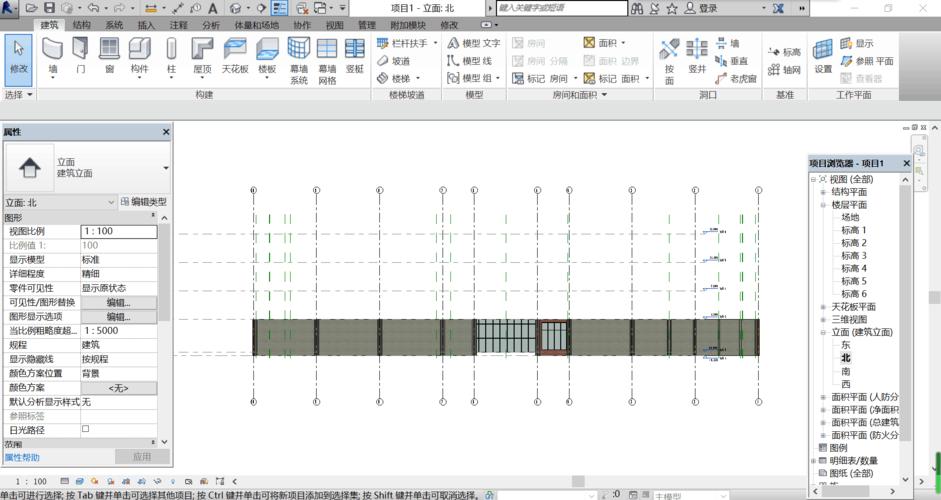
1. 创建立面视图:
在Revit中,可以通过使用立面视图命令来创建立面视图。首先,选择一个适合的平面视图,然后从“查看”选项卡的“创建”面板中选择立面视图命令。在弹出的对话框中,指定立面视图的方向和标高,并为其命名。这样就可以创建一个新的立面视图。
2. 配置立面视图:
在创建立面视图后,可以对其进行配置,以满足设计的需求。在Revit中,可以使用各种工具和选项来配置立面视图。例如,可以使用“切割偏移”的选项来调整立面的边界,使用“隐藏线”选项来隐藏不必要的线条,使用“视图比例”选项来调整立面的比例等。
3. 添加立面元素:
在立面视图中,可以添加各种元素来丰富设计,例如窗户、门、外墙材料等。在Revit中,可以使用“构建”选项卡的各种工具来添加这些元素。例如,可以使用“墙”工具来添加外墙,使用“窗户/门”工具来添加窗户和门等。在添加元素时,可以根据具体需求进行调整和编辑。
4. 使用族文件:
在Revit中,可以使用族文件来快速添加和编辑立面元素。族文件是预先创建好的一些常用元素,例如窗户、门、幕墙等。使用族文件可以提高设计的效率,并保持设计的一致性。在Revit中,可以通过“加载家族”选项来加载和应用族文件。
5. 创建标注和尺寸:
在设计过程中,通常需要添加标注和尺寸来说明和衡量不同元素之间的距离和尺寸。在Revit中,可以使用标注和尺寸工具来创建这些标注和尺寸。例如,可以使用“尺寸”工具来测量具体的长度,使用“标注”工具来添加文字说明等。

总之,掌握Revit立面设计的技巧和窍门,可以提高设计效率和设计质量。通过合理配置和添加立面元素,利用族文件快速添加和编辑元素,创建标注和尺寸等功能,可以使立面设计更加准确、美观和易于理解。
本文版权归腿腿教学网及原创作者所有,未经授权,谢绝转载。

- Revit技巧 | Revit剪切怎么做?如何在Revit中操作柱和板的剪切?
- Revit技巧 | revit如何给墙体贴材质?Revit制作多种材质墙体的方法教程
- Revit技巧 | 将Revit结构柱绘制到建筑平面中
- Revit技巧 | 大坝建模步骤利用Revit
- Revit技巧 | Revit官方教程丨定义自定义渲染质量
- Revit技巧 | Revit官方教程:为族创建实例参数
- Revit技巧 | Revit注释如何编辑?在Revit出图过程中,如何对钢筋进行注释?
- Revit技巧 | Revit梁钢筋指南
- Revit技巧 | 如何在Revit 2018中添加样板文件
- Revit技巧 | 设置Revit风管流量

















































